«Зачем еще одна учетная запись?» – возможно, спросите вы. Ответ рационален и прост: с помощью учетной записи Microsoft можно пользоваться н только электронной почтой, но и другими службами компании, включая такие как Outlook.com с общим чатом с Facebook и Skype, а также игровой Xbox Live, облачным хранилищем OneDrive и облачным офисом Office 365. Помимо этого «учетка» Майкрософт также поможет вам успешно зайти на Windows Phone и на персональный компьютер или ноутбук под управлением Windows 8.1, а также Windows RT 8.1.
Поэтому создать учетную запись Майкрософт будет не только полезно, но и весьма удобно и безопасно – все-таки лучше пользоваться ею на всех устройствах, чем носить с собой записанными на листочке кучу паролей и логинов.
Итак, давайте начнем создавать учетку Microsoft. Для этого заходим на сайт https://signup.live.com/signup.aspx?mkt=Ru-Ru&lic=... и начинаем вводить свои персональные данные: имя и фамилию. Также придумываем себе логин – Microsoft предлагает для этого ввести свой любимый адрес почты на любом другом сервере - он здесь будет восприниматься просто как имя пользователя. В качестве примера, как видно на скриншоте, приводит [email protected]. Также возможно получить новый почтовый адрес – на outlook.com. Для этого нужно кликнуть надпись «Или получите новый адрес электронной почты».

Здесь же нужно указать (придумать) пароль, с помощью которого вы будете входить в свой аккаунт в будущем. Его нужно здесь же подтвердить, затем указать страну, почтовый индекс, дату рождения и даже пол – мужской или женский (в этом Майкрософт, вероятно, перестаралась, и без последних данных вполне можно обойтись). Тщательно заполнив все пустые окошечки, при желании откликаемся на предложение Microsoft о защите нашей учетной записи с помощью номера телефона – думаю, людям Гейтса вполне можно доверять, поэтому вводим его. Забегая наперед скажу, что на этот адрес нам впоследствии будет высылаться проверочный код.
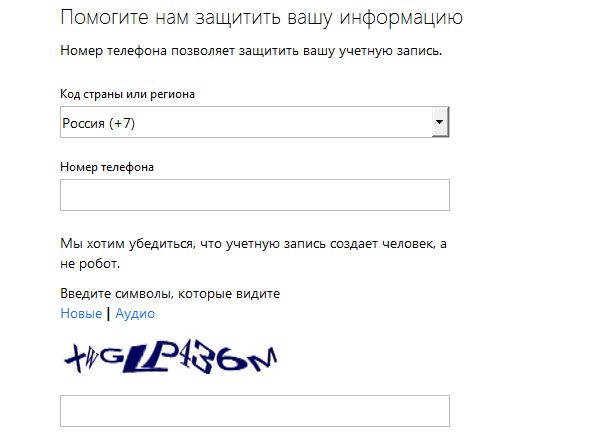
Также выполняем требования сервера и приводим доказательство того, что мы с вами не роботы – вводим так называемую «капчу» - цифры или буквы в нижней строчке.
И, наконец, перед завершением всей процедуры регистрации присматриваемся к предложению Microsoft присылать нам самые новые и полезные предложения – они будут приходить на так часто, поэтому можем оставить «галочку» в этом квадратике.
Завершив все манипуляции, можем смело нажимать кнопку с надписью «Создать учетную запись». После этого сервер плавно переведет нас на страницу входа в почту Outlook. Там мы можем сделать небольшую проверку – узнать, работает ли наш логин и пароль: для этого вводим их на место тех же «[email protected]» и слова «Пароль».
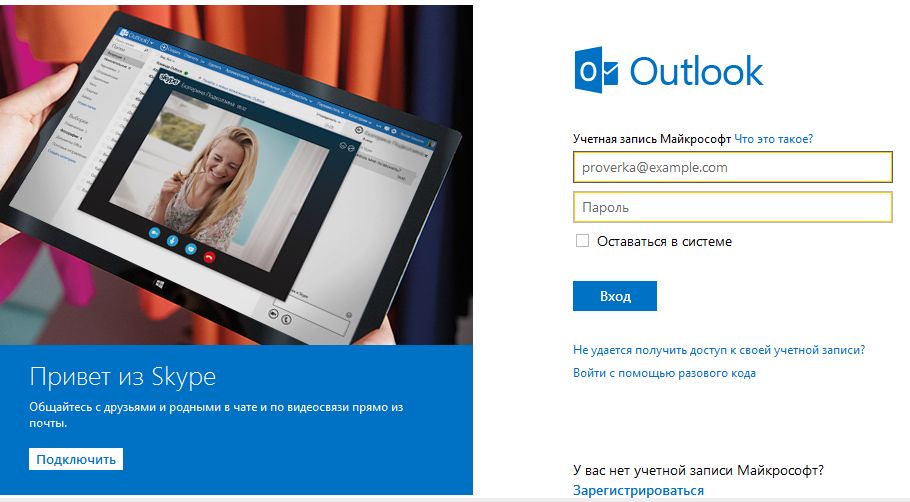
Если что-то пошло не так, то положение легко исправить с помощью телефонного номера, который привязан к нашему аккаунту. Нажимаем на кнопке «Прислать мне SMS с кодом», а получив его, входим в свою учетную запись и выясняем, что мы не так записали – логин с лишней буквой, или что-то неправильно с паролем. Здесь также возможно изменить пароль.

Теперь, когда у нас есть «учетка» Майкрософт, мы можем получить, повторюсь, бесплатный вход в онлайн-хранилище OneDrive, где можем оставлять массу файлов любого формата и размера для работы. Кроме того, наша новая учетная запись позволит загружать приложения из Windows Store – при этом приложения можно будет устанавливать на разных компьютерах, смартфонах и т.д., не покупая их в очередной раз.
Также теперь можно связать свои аккаунты в Facebook, а также в Твиттере и LinkedIn через приложение "Люди" - ведь весьма удобно хранить все контакты в одном месте. Помимо этого можно легко переносить настройки цвета, темы, параметры на любой другой компьютер – например, с домашнего ноутбука на рабочий, ввойдя в него под нашим аккаунтом, а впоследствии и синхронизировать любые изменения на обоиох устройствах.
Эти, да и многие другие функции становятся нам с вами доступными именно благодаря тому, что мы сочли полезной идею создать учетную запись Майкрософт!
Учетная запись пользователя необходима для полноценной работы с Windows. Если вы используете один компьютер вместе с другими людьми, каждый человек должен иметь свою учетную запись. Каждый человек может настроить свою учетную запись с помощью собственных настроек, касающихся, например, фона рабочего стола или заставки. Учетные записи пользователей также помогают ограничивать доступ к файлам и приложениям, а также позволяют определить, какие изменения могут выполнять на компьютере отдельные лица.
При создании учетной записи пользователя на выбор имеются два типа учетных записей : учетная запись локального компьютера или учетная запись пользователя Microsoft, работающие на всех используемых компьютерах с операционной системой Windows 8.1 и Windows RT 8.1. Рекомендуется использовать учетную запись Microsoft .
Создание учетной записи пользователя Microsoft
Учетная запись пользователя Майкрософт - это адрес электронной почты и пароль, используемые для входа в Windows. Можно использовать любой адрес электронной почты, но лучше всего выбрать адрес уже используемый для общения с друзьями и входа на избранные Веб-сайты. Войдя в систему с учетной записью Microsoft, Вы объедините её с контактами, файлами и устройствами, которые для Вас важны.
После входа в систему с использованием учетной записи пользователя Майкрософт, ваш компьютер будет подключен к хранилищу данных OneDrive.
Это имеет следующее значение:
Чтобы создать учетную запись пользователя Microsoft
Примечание : Если возникают проблемы с учетной записью Microsoft, то попробуйте запустить средство устранения неполадок с учетными записями Microsoft . Это автоматизированный инструмент обнаруживает и автоматически исправляет некоторые проблемы. Доступно только на английском языке, но будет работать в каждой языковой версии операционной системы.
Создание локальной учетной записи Windows
Локальная запись обеспечивает доступ только к одному компьютеру. В случае создания локальных учетных записей требуется отдельный счет для каждого компьютера. Между используемыми компьютерами с операционной системой Windows 8.1 не синхронизируются никакие настройки пользователя. Кроме того, ваш компьютер не будет связан с его файлами, настройками, приложениями и веб-службами в облаке, доступными из любого места. Без учетной записи Microsoft, а также можно загружать приложения из Магазина Windows.
(MVP Exchange) поделился радостью в чате: «Она вспомнила обои рабочего стола!». Конечно, чистая система помнить ничего не может, зато она способна подтянуть множество параметров из облака, если войти в нее с учетной записью Microsoft.
Windows 8 стала первой операционной системой, в которой реализован вход с учетной записью Microsoft (ранее – Live ID). Неудивительно, что многие люди по старинке предпочитают обычные учетные записи, лишаясь при этом целого ряда преимуществ от использования новой технологии.
Сегодня я обрисую основные плюсы работы с учетной записью Microsoft, а через неделю расскажу о том, как наладить работу в ней, и приведу ответы на вопросы, которые вы зададите в комментариях к этой статье.
Список причин
1. Фоновая синхронизация параметров
Я прокомментирую для вас некоторые параметры, показанные на рисунке выше, исходя из личного опыта.
Современный интерфейс и рабочий стол
Обратите внимание, что синхронизируются параметры не только современного интерфейса Windows. Оформление рабочего стола также сохраняется в облаке, что и порадовало Олега. Другими словами, при первом входе на ПК с учетной записью Microsoft вы сразу ощущаете себя как дома!
Языковые параметры
Людей, использущих одинаковые языковые параметры на всех ПК, эта возможность избавляет от необходимости выполнять целый ряд настроек . У меня же с ней связан забавный случай.
Что касается паролей к сайтам, то их хранение в облаке невероятно удобно для планшета, где ввод сложных комбинаций символов непрост. Однако пароли синхронизируются только на доверенных ПК .
Настройки современных приложений
Microsoft не мыслит будущего экосистемы Windows без огромного количества современных приложений на каждом ПК. При этом логично предполагается, что человек может владеть несколькими компьютерами с Windows (например, рабочей станцией и планшетом). Как следствие, каждое приложение, включая платные, можно одновременно использовать на пяти ПК.
Да, современные приложения не обладают головоломными настройками, но они есть ! И облачная синхронизация значительно упрощает использование приложений.
На планшете я изменил один из параметров современного приложения Skype, потому что не хочу, чтобы мне мог звонить кто угодно. На рисунке выше вы видите снимок экрана настроек Skype сразу же после установки на ноутбук . Как видите, дополнительных действий уже не потребовалось.
2. Бесплатное хранилище файлов на OneDrive
Владельцы новых учетных записей Microsoft получают бесплатно 7 Гб на OneDrive (а вовремя подсуетившиеся старожилы – 25 Гб). Входя в Windows 8 с учетной записью Microsoft, вы автоматически получаете доступ к облачному хранилищу файлов и документов из современного интерфейса. На рисунке вы видите, как в приложении «Почта» происходит прикрепление к письму файлов, размещенных в облаке.
В приложении OneDrive также реализована возможность доступа к файлам удаленного ПК.
Вы когда-нибудь забывали важный файл дома?
Я попадал в такие ситуации, и пару раз это превращалось в изматывающие телефонные инструкции домочадцам, неопытным в компьютерных делах. При этом единственной целью была отправка нужного файла по почте.
Теперь достаточно оставить свой ПК включенными или попросить кого-либо из членов семьи нажать волшебную кнопку питания. При наличии Интернета дальше вы сами доберетесь до нужных файлов без лишних телодвижений.
Кстати, удаленный доступ распространяется не только на локальные диски, но и на съемные, оптические и сетевые.
Необходимая информация для подтверждения действий высылается на адрес электронной почты и номер телефона, указанные в вашем профиле.
Примечание . В Windows можно сбросить пароль без сторонних программ , но этот способ работает только в том случае, если вы не используете учетную запись Microsoft.
5. Интеграция с различными программами Microsoft
Работая в Windows 8 с учетной записью Microsoft, вы автоматически входите во все программы, с которыми вы ее связали. О OneDrive я фактически уже рассказал выше, поэтому дальше речь пойдет о двух очень хорошо известных вам программах.
Microsoft Office 2013
Новый офисный пакет Microsoft автоматически подхватывает параметры вашей учетной записи, и при этом позволяет переключаться на другую – личную или корпоративную.
![]()
Я храню все черновики и готовые записи блога в облаке, чтобы иметь к ним доступ с любого ПК. С учетной записью Microsoft работа с документами на OneDrive выглядит точно так же, как и с локальными файлами.
Предыдущие версии Office тоже позволяли работать с облачными документами, но в Office 2013 этот процесс стал более плавным, причем не только с точки зрения интерфейса.
Skype
Дискуссия и опрос
Безусловно, работа в Windows с учетной записи Microsoft подразумевает, что компании будет известен ваш адрес электронной почты и номер телефона. Как и в случае с программой улучшения качества ПО , компания использует личную информацию строго по назначению.
Меня не смущает, что Microsoft знает мой телефон и электронный адрес, поскольку эти сведения необходимы для защиты моей учетной записи и личных данных от несанкционированного доступа, а их предоставление упрощает и ускоряет мою повседневную работу!
Я вхожу в Windows 8 с учетной записью Microsoft еще с Windows Developer Preview на все свои ПК и очень доволен новым опытом работы! Я регулярно использую все вышеперечисленные возможности, за исключением сброса пароля, конечно;)
Если вы все еще работаете с локальной учетной записью, я рекомендую вам переключиться на учетную запись Microsoft , ибо так вы получаете дополнительные удобства, ничего не теряя при этом.






